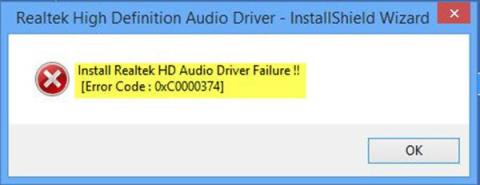Pokud se při pokusu o instalaci požadovaného ovladače pro zvukovou kartu Realtek zobrazí chybová zpráva - Selhání ovladače zvuku Realtek HD, chyba OxC0000374 , pomůže vám tento příspěvek.
V tomto příspěvku vám Quantrimang.com pomůže identifikovat možnou příčinu chyby a také poskytne vhodná řešení k vyřešení problému.
Když se instalace ovladače nezdaří, zobrazí se následující chybová zpráva:
Install Realtek HD Audio Driver Failure !!
[Error Code : OxC0000374]
Tento problém může nastat v řadě situací a může potenciálně pramenit z mnoha příčin.
Existují však případy, kdy se tento problém objevuje kvůli poškozené zvukové kartě. Tuto situaci nelze vyřešit softwarovým řešením a jste nuceni vyměnit zvukovou kartu. Neměli byste vidět žádné chyby a neznámé zařízení má ve Správci zařízení žlutý vykřičník nebo otazník . Windows 10 vám nedovolí nainstalovat ovladače, když je hardwarové zařízení rozbité.
Žádné z řešení v tomto článku v této situaci nepomáhá.
Pokud se v systému Windows 10 setkáte s chybou Instalace ovladače zvuku Realtek HD Audio Driver Failure, můžete vyzkoušet níže navrhovaná řešení a zjistit, zda to pomůže problém vyřešit.
Poznámka : Než přejdete přímo k níže uvedeným řešením, měli byste spustit skenování SFC a DISM a opravit poškozené soubory.

Chyba Instalace ovladače zvuku Realtek HD, chyba OxC0000374 ve Windows 10
1. Znovu povolte ovladač zvukové karty
Instalace ovladače může být poškozena. V takovém případě budete muset znovu inicializovat nastavení ovladače a zjistit, zda to chybu opraví.
Pokud opakovaná inicializace ovladače problém nevyřeší, pokračujte dalším řešením.
2. Zkontrolujte, zda nejsou poškozené ovladače zvukové karty a aktualizujte je ručně
Pokud vám systém Windows 10 neumožňuje nainstalovat ovladače, toto řešení vyžaduje, abyste je zkusili aktualizovat ze Správce zařízení.
Zde je postup:
- Stisknutím klávesy Win + X otevřete nabídku Power User Menu .
- Stisknutím M na klávesnici otevřete Správce zařízení.
- V okně Správce zařízení rozbalte nabídky a najděte ovladač zvuku.
- Zkontrolujte, zda před sebou nemají vykřičník nebo otazník.
- Klepněte pravým tlačítkem myši na ovladač s vykřičníkem nebo otazníkem a z nabídky vyberte Aktualizovat ovladač .
- Postupujte podle pokynů a v případě potřeby poskytněte potvrzení správce.
- Po dokončení instalace ovladače restartujte zařízení.
Při bootování můžete zkontrolovat, zda byla chyba vyřešena. Pokud ne, pokračujte dalším řešením.
3. Použijte možnost Přidat starší hardware ve Správci zařízení
Toto řešení platí pouze v případě, že ve Správci zařízení dojde ke ztrátě ovladačů zvuku, videa a her .
Chcete-li použít možnost Přidat starší hardware ve Správci zařízení , postupujte podle pokynů ve výukovém programu uvedeném výše v řešení 1.
Pokud se chyba stále zobrazuje, pokračujte dalším řešením.
4. Zakažte ovladač sběrnice Microsoft UAA pro zvuk HD
Protože Realtek je jediný zvukový ovladač, který je dodáván s interní instalací ovladače UAA, na rozdíl od ovladačů od Conexant od SoundMAX můžete sběrnici UAA deaktivovat a ovladač znovu nainstalovat. Za předpokladu, že konflikt je v ovladači UAA, jeho odstranění umožní, aby se Realtek správně nainstaloval spolu se sběrnicí UAA.
Chcete-li zakázat ovladač sběrnice Microsoft UAA pro zvuk HD, postupujte podle pokynů v řešení 1.